皆さん、ネット上の情報をどのように収集していますか?
今回は一度設定するだけで毎日効率良く最新情報を収集できる1番簡単な方法について解説します。
もし、この設定をまだ知らない方は是非使ってみて下さい。
Google Alert(アラート)とは
Googleアラートとは、「Googleが提供しているサービスの一つ。特定のキーワードを登録することで最新情報を効率よく収集できるGoogleも設定サービス」です。
特定のキーワードを登録すれば、当該キーワードの検索結果に新しいニュースやWebページが現れた際にメールで通知してくれます。Googleのアラート通知とは、このメールで受け取ることを指します。
毎日、情報を収集したくて、同じキーワード・決まったキーワードを毎日繰り返し検索している人もいらっしゃるのではないでしょうか。その面倒な検索作業を省略し、情報収集の効率を上げることができます。Googleアラートを用いれば、毎日得たい情報が自動的に通知されるため、特定の検索結果を毎日チェックしている場合などに漏れなく情報を得られるようになります。
Googleアラートでは、自身の関心の高いキーワード・最新情報を常にキャッチしたいワードなどを登録するだけ。キーワードを登録するだけでも勿論使えますが、通知の頻度やキーワードの設定などを工夫すると、更に情報収集の効率が上がります。
では、ここからGoogleアラートの設定方法と活用の仕方・コツを丁寧に解説していきますね!
【簡単】Googleアラートの使い方と設定方法
とても簡単なので、まだ設定したことがない人は一緒に設定してみましょう。
1.Googleアラートの設定ページにアクセス
まず、Google Alertの設定ページにアクセスし、Googleアカウントでログインしましょう。
URL:https://www.google.com/alerts
2.アラートとして作成したいキーワードを入力
最新情報の通知を受けたいキーワードを設定します。
Googleにログインした後、「アラートを作成」という検索BOXが出ます。
ここに、登録したいキーワードを入力します。
転職や副業を検討している人は、職種や希望している企業名を入れてみるのもいいでしょう。
今回は、試しに「Apple」と入力してみました。
すると、このように、「アラートのプレビュー」として下に表示が出ます。
検索語句に関連する通知対象のニュースが一覧として表示されるので確認をしましょう。
このままで問題なければ、「メールを入力」のところにメールアドレスを入力して「アラートを作成」ボタンを押せばOKです。
3.Googleアラートの「オプション」を活用した詳細設定
必要のないニュースが含まれている場合は、キーワードを工夫し検索条件を狭めることがおすすめです。
先ほどと同じ画面の中の、「オプションを表示」をクリックします。
ここでは、5つのオプションにより条件設定することが可能です。
- 通知を受け取る頻度
- 表示するサイトの種類
- 言語
- 情報を入手したい地域
- 表示する検索結果の件数
それぞれ選択して設定できれば、「メールを入力」でメアドを登録して「アラートを作成」ボタンをクリックし設定完了です。
Googleアラートの編集
設定したアラートの内容やオプションで追加できる詳細条件を変えたい場合は、勿論編集可能です。
手順はこちらの通り。
- Google アラートにアクセス。
- アラートの横にあるペンのマークの編集アイコンをクリックします。
- オプションが表示されない場合は、[オプションを表示] をクリック。
- 変更を行います。
- [アラートを更新] をクリックします。
- アラートを受け取る方法を変更するには、歯車のマークの設定アイコンをクリック した後、設定するオプションをオンにして、[保存] をクリックします。
Googleアラートの削除
設定したキーワードのアラートを削除したい場合もありますよね。削除方法もとても簡単。
- Google アラートにアクセス。
- 削除するアラートの横にあるゴミ箱マークの削除アイコンをクリックします。
- 別の方法:アラートのメールの下部にある [登録解除] をクリックしてアラートを削除することもできます。
【対策】googleアラートが来ない・来なくなった場合
- Googleアラートを設定してみたはずなのに、アラートが来ない・・・。
- 以前はGoogleアラート通知メールが来ていたのに、届かなくなった
そんな場合のための対処法を解説します。
Googleアラートを設定したが、全くアラートが来ない場合
Googleアラートを設定したが、1度もアラートが来ない場合に考えられる原因はこちら。
- Google アラートのメールが迷惑メールフォルダに振り分けられていないか
- (スマホの場合)受信拒否設定になっていないか確認
- 受信トレイが容量不足になっていない
Googlアラートがうまく設定できていない
初期設定の段階で、3の可能性は極めて低いです。
1又は2をまず確認してみましょう。
迷惑メールフォルダにない・スマホで受信拒否設定になっていない場合は、うまく設定ができていない可能性が高いです。
解決策
再度アラートの作成を行なって下さい。
もし、設定したキーワードが残っていた場合、一度削除した上でもう一度新しいアラートの作成を行いましょう。
過去にGoogleアラート通知が受信できていたのに、届かなくなった場合
考えられる原因を特定するために、まずこの2点を確認しましょう。
- 受信トレイが容量不足になっていないか
- Google アラートのメールが迷惑メールフォルダに振り分けられていないか
- 他デバイスがある場合、同じようにアラート通知メールが受け取れないか
何らかのエラーの可能性あり
他のメールが同じメールアカウントで問題なく受信があれば、1の可能性はなし。
2も、途中で迷惑メールに切り替わる可能性は低いですが、念の為確認してみて下さい。
3は、受信不可の原因がデバイス要因かの切り分するために効果があります。ただし他デバイスがない場合や、特に受信デバイスで大きな変更や設定を変えていない場合は、省いてOKです。
解決策
設定しているキーワードを一度削除し、新しいアラートを作成しましょう。
・検索語を「”」ダブルクォーテーションで囲む
・「-」で記述した削除検索語を全て削除
といった対策方法を試したケースもあるようですが、結果は「削除し新しくアラート作成」で解決できています。
最後に
設定できましたか?
些細なことですが、もし設定したことがない人は是非活用してみて下さい。
ピンポイントで知りたい内容を、朝の通勤電車の中でもサクッと確認してから仕事に向かうことができるのでおすすめです。
良質な情報を多く収集することは、知識の引き出しが増えるため仕事上とても有益です。
探す手間を省くのは時間の効率化に繋がります。
